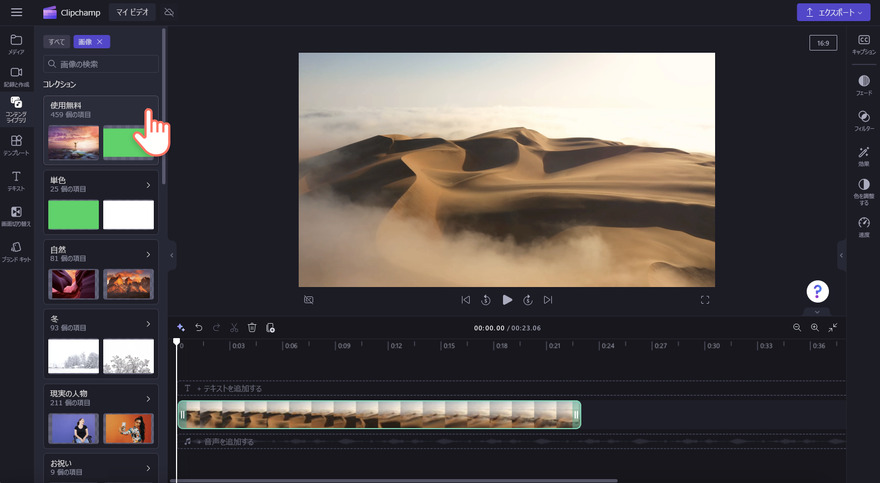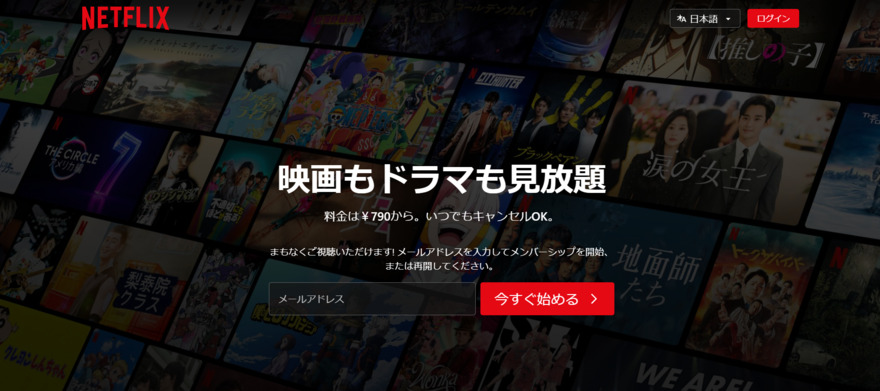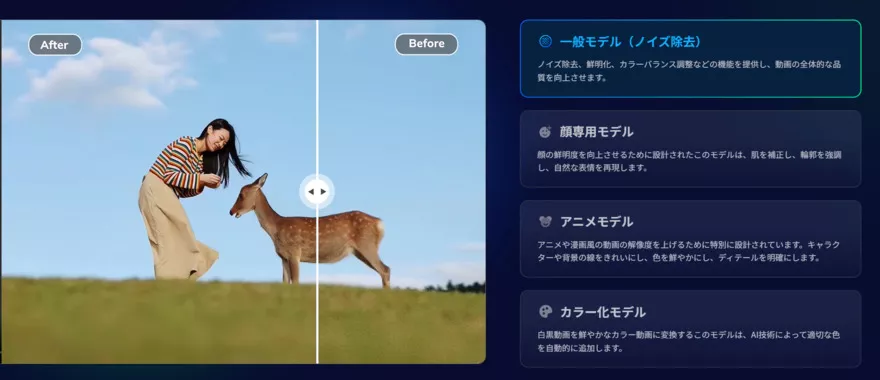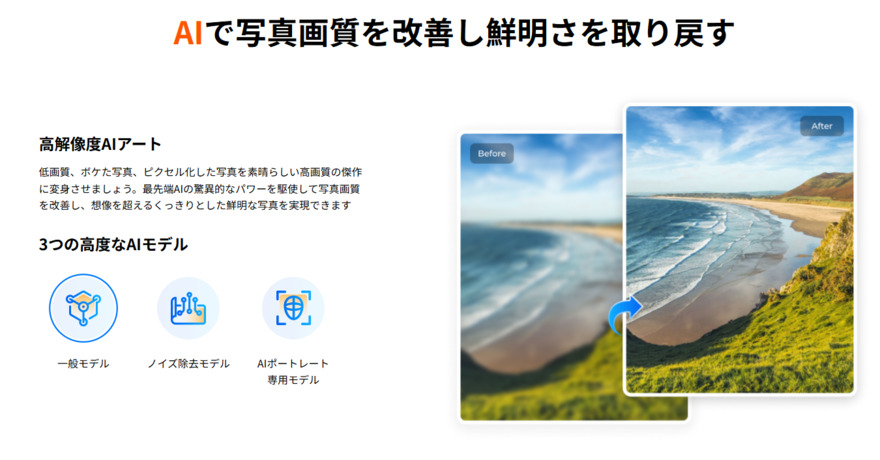動画を楽しむ際に気になるのが画質です。少しでも画質のいい動画を見て、快適な視聴体験をしたいものですが、この画質を表す用語がいろいろあります。その中で今回注目するのがSD画質とHD画質です。この2つ、どう違うんでしょうか。詳しいことをご存じでない方もいるでしょうから、違いをまとめてみます。
昔の動画は画質レベルが十分でなく、満足できる視聴がしにくいこともありましたが、果たしてSD画質とHD画質はどのようなレベルになっているか確認してみましょう。
SDとHDの画質の違いを認識する前に
SDとHDの画質の違いを比較する前に、それぞれの画質の特徴を解説しましょう。
SD画質とは
SD画質とは、正式には「Standard Definition」といい、標準的な画質を意味します。アナログテレビや初期のデジタル放送、DVDなどで採用されていた画質でした。
ただ、古い技術でもあるので、現在では使用シーンが限られています。一部のオンラインストリーミングや低帯域幅の環境でなどです。ゲーム機では、任天堂のWiiやPS2以前のものに適用されています。
それでも、スマホやタブレットなど画面が小さいモニターで使用するときは、SD画質レベルでも十分なことがあります。
HD画質とは
HD画質とは、正式名称は「High Definition」といい、SD画質よりもはるかに高品質な画質を提供します。より鮮明で詳細な動画を楽しめるのです。
利用シーンは、テレビ放送、Blu-rayディスク、ストリーミングサービス、ゲームなど、様々です。
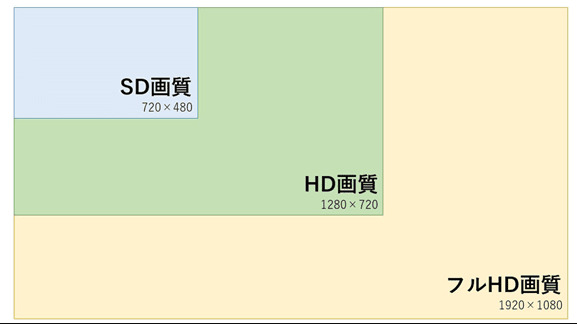
SD画質とHD画質の違い
SD画質とHD画質のそれぞれの特徴を挙げてみましたが、その違いを比較してみましょう。以下の表でご確認ください。
- SD画質
- HD画質
- 解像度
- 480p (720×480) または576p (720×576)
- 720p (1280×720) または1080p (1920×1080)
- 容量
- 小さい
- 大きい
- 画質
- 標準
- 非常にいい
解像度とは動画の縦横のピクセル数のことで、解像度の数値が大きいほど、高品質で精緻な動画になります。上記の表を見れば分かるように、HD画質の方が解像度が高いですから、より細やかで美しい動画を楽しめるのです。
SD画質とHD画質では、容量も違います。容量は解像度の数値と比例し、解像度が高いと容量が大きくなり、解像度が低いと容量が小さくなります。従って、HD画質の方が容量が大きいです。
SD画質をHD画質にアップスケーリングしてより高画質な動画を体験する
同じ動画を見るのなら、少しでも画質を良くして見たいでしょうから、ここではSD画質をHD画質にアップスケーリングする方法を紹介します。
AIを活用したソフトでSD画質をHD画質にアップグレードする
「4DDiG File Repair」は、SD画質をHDやさらに高画質に変える強力な動画画質アップスケールツールです。対応形式はAVI、MP4、MOV、MKVなど幅広く、古い低画質動画も鮮明で色鮮やかに蘇らせます。
数回のクリックで簡単に操作可能で、動画視聴体験を劇的に向上。主要カメラブランドや多様なストレージメディアにも対応しており、あらゆる動画の画質を引き上げます。
-
4DDiG File Repairを起動します。左側のメニューバーの「AI高画質化」タブをクリックします。次に、「動画高画質化」を選択し、その下にある「今すぐ開始」ボタンをクリックします。

-
「動画を追加する」ボタンをクリックして、高画質化したい動画を追加します。

-
AIモデルを選択し、解像度を調整した後、「今すぐ高画質化」ボタンをクリックすると、ソフトウェアが高画質化を開始します。高画質化処理が完了したら、プレビューで元の動画と高画質化された動画を比較します。
- 一般モデル:風景、動物、旅行、イベント映像など、さまざまな動画を補正するように設計されています。 このモデルは、細部を精細化し、ノイズを除去し、鮮明度を上げることで、全体的な画質を向上させます。
- アニメモデル:アニメや 漫画風の動画に最適なモデルです。輪郭をシャープにし、色彩を強調し、アニメの全体的な視覚品質を向上させ、より平滑で鮮やかに見えるようにします。
- 顔専用モデル:顔に焦点を当てた動画に適したモデルです。Vlog(ブイログ)やインタビューなど、顔のディテールを補正し、肌の質感を向上させ、より細かくはっきりとした顔に見せます。

-
右下の「すべてのエクスポートする」をクリックすると、高画質化した動画がパソコンに保存されます。

オンラインサイトを利用してSD画質をHD画質に変換する
SD画質をHD画質に変換してくれるオンラインサイトもあります。いくつか取り上げてみましょう。
- Clideo
- Vmake.ai
- Pixop
- Neural.love
- Aimages.ai
オンラインサイトでSD画質をHD画質に変換する方法は無料で利用でき、手軽でもあるのですが、やや不安定なところもあります。また、アカウント登録が必要なサイトもあり、安全面での注意も必要です。
そういう意味では、「4DDiG File Repair」を利用する方がおすすめです。
最後に
今回は、SD画質とHD画質の違いを比較しながら、SD画質をHD画質にアップスケーリングする方法を確認してみました。SD画質は現在でも使われることはありますが、やや古い技術です。そのため、できればSD画質をHD画質に変換したいところで、記事ではその方法をご案内しました。
その際にぜひ利用していただきたいのが動画高画質化ソフト「4DDiG File Repair」です。確実、安全、安定性という点で非常に優れたソフトなので、使ってみればきっとご満足いただけるでしょう。
 ChatGPT
ChatGPT
 Google AI モード
Google AI モード
 Perplexity
Perplexity
 Grok
Grok